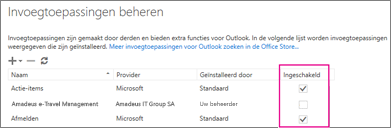Als een Office-invoegtoepassing voor Outlook niet wordt weergegeven, is deze misschien uitgeschakeld. Op deze manier schakelt u de invoegtoepassing in.
Belangrijk: De naam Apps voor Office wordt gewijzigd in Office-invoegtoepassingen. Op dit moment wordt in al onze producten, documentatie, voorbeelden en andere informatiebronnen de naam van het platform gewijzigd van 'Apps voor Office en SharePoint' in 'Office- en SharePoint-invoegtoepassingen'. We hebben gekozen voor deze aanpassing om beter onderscheid te maken tussen het extensieplatform en Office-apps (toepassingen). Terwijl deze wijzigingen plaatsvinden, kunnen de dialoogvensters en berichten die u in uw toepassing ziet, anders zijn dan wat u in dit artikel ziet.
-
In Outlook klikt u op Bestand > Invoegtoepassingen beheren.
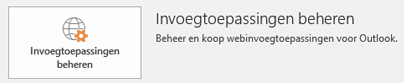
Klik in Outlook Web App op Instellingen

-
Schakel onder Invoegtoepassingen beheren in de kolom Ingeschakeld het selectievakje in voor de invoegtoepassing die u wilt inschakelen.